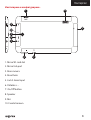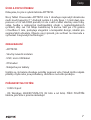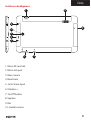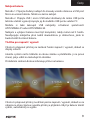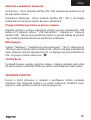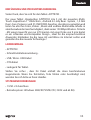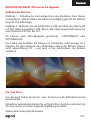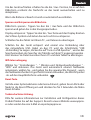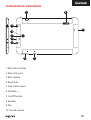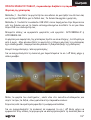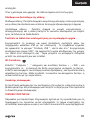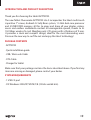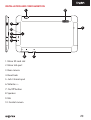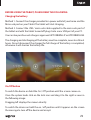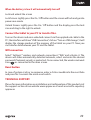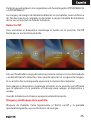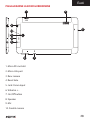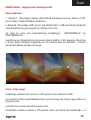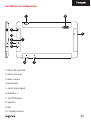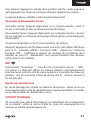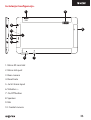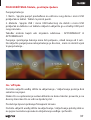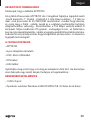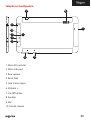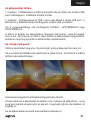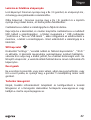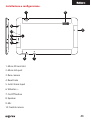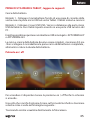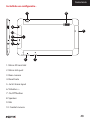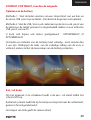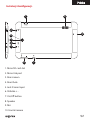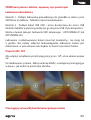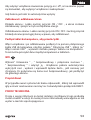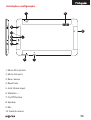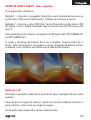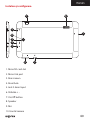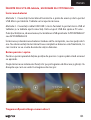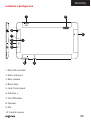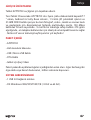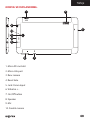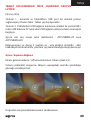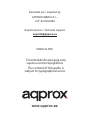Strona się ładuje...
Strona się ładuje...
Strona się ładuje...
Strona się ładuje...
Strona się ładuje...
Strona się ładuje...
Strona się ładuje...
Strona się ładuje...
Strona się ładuje...
Strona się ładuje...
Strona się ładuje...
Strona się ładuje...
Strona się ładuje...
Strona się ładuje...
Strona się ładuje...
Strona się ładuje...
Strona się ładuje...
Strona się ładuje...
Strona się ładuje...
Strona się ładuje...
Strona się ładuje...
Strona się ładuje...
Strona się ładuje...
Strona się ładuje...
Strona się ładuje...
Strona się ładuje...
Strona się ładuje...
Strona się ładuje...
Strona się ładuje...
Strona się ładuje...
Strona się ładuje...
Strona się ładuje...
Strona się ładuje...
Strona się ładuje...
Strona się ładuje...
Strona się ładuje...
Strona się ładuje...
Strona się ładuje...
Strona się ładuje...
Strona się ładuje...
Strona się ładuje...
Strona się ładuje...
Strona się ładuje...
Strona się ładuje...
Strona się ładuje...
Strona się ładuje...
Strona się ładuje...
Strona się ładuje...
Strona się ładuje...
Strona się ładuje...

51
WPROWADZENIE I OPIS PRODUKTU
Dziękujemy za wybranie APPTB703 tabletu .
Nowy tablet Sernik APPTB703 Lite 3 zawiera ekran najnowszą
pojemnościowy multi-touch 7 “, systemem Android 4.2 Jelly Bean, 1,5
GHz dwurdzeniowy procesor i pamięć 512MB DDR3 , to wszystko , aby
cieszyć się i dzielić wszystkie swoje zdjęcia, lmy, muzykę i nieograniczone
treści multimedialnych przy niewyobrażalnych prędkościach , dzięki
bezprzewodowej karcie 150 Mbps N . Ważący zaledwie 270 gramów,
o grubości 9 mm , zapewnia elegancki i kompaktowy design , idealne
dla najbardziej wymagających użytkowników . Odkryj nowy sposób na
surfowanie po sieci i korzystać z najnowszych technologii !
ZAWARTOŚĆ ZESTAWU
• APPTB703
• Instrukcja szybkiej instalacji .
• Kabel USB / micro USB
• Kabel OTG
• Ładowarka do tabletki
Upewnij się, że pakiet zawiera elementy opisane powyżej . Jeśli uważasz,
brakuje jakichkolwiek elementów lub uszkodzony, należy skontaktować się
ze sprzedawcą.
WYMAGANIA SYSTEMOWE
• 1 port USB 2.0
• System operacyjny : Windows 2000/XP/VISTA/7/8 ( 32 bity i 64 bity ) .
Strona się ładuje...

53
PRZED korzystania z tabletu , zapoznaj się z poniższymi
Ładowanie akumulatora
Metoda 1 . Podłącz ładowarkę przewidzianej do gniazdka w domu i port
USB Micro na tablecie . Tabletka rozpocznie ładowanie .
Metoda 2 . Podłącz kabel USB USB / micro dostarczane do micro USB
tabletki i tabletki wyłączony podłączyć go do portu USB z tyłu komputera .
Można również zakupić ładowarki USB zalecanego : APPUSBWALLIP lub
APPUSBWALLV4
Ładowanie i rozładowywanie baterii musi być kompletny , nie mniej niż
5 godzin. Nie należy odłączać ładowarkępełne ładowanie baterii jest
zakończona , w przeciwnym razie będzie to skrócić żywotność baterii .
Przycisk ON / OFF
Aby włączyć urządzenie przytrzymaj pozycję on / o , aż na ekranie pojawi
się .
Po załadowaniu systemu , kliknij na ikonę kłódki , a następnie przeciągnij go
w prawo , jak widać na poniższym obrazku :
Przeciągając w lewo Wyświetla kamerę bezpośrednio

54
Aby włączyć urządzenie zawieszone pozycję on / o , aż na ekranie pojawi
się komunikat , aby wyłączyć urządzenie i zaakceptować .
Gdy bateria jest niski to automatycznie wyłączy
Zablokować i odblokować ekran
Blokada ekranu : Lekko naciśnij przycisk ON / OFF , a ekran zostanie
zablokowany i przejść w tryb oszczędzania energii .
Odblokowania ekranu : Lekko naciśnij przycisk ON / OFF i naciśnij przycisk
blokady ekranui przeciągnij ikonę w prawo, aby odblokować .
Podłącz tablet do komputera , aby przesłać pliki .
Włącz urządzenie i po odblokowaniu podłączyć za pomocą dołączonego
kabla USB do komputera ,interfejs pokaże “ Połączenie USB “ , kliknij na “
Włącz nośnik USB “ , wyświetli nośnika pamięci tabletu na komputerze .
Teraz można przesyłać dane między komputerem a tabletem .
Wi
Wybierz’’ Ustawienia ‘’ , “ bezprzewodowy i połączenia sieciowe “ ,
“ bezprzewodowy “ i włączyć ją . Urządzenie pokaże automatycznie
wykrytych sieci , wybierz i wprowadź żądane hasło , jeśli sieciowy jest
chroniony. Po połączeniu się ikona sieci bezprzewodowej . jak podłączyć
do głównego ekranu .
Przycisk Reset
W przypadku awarii systemu lub braku odpowiedzi , kliknij lub wprowadź
igłę w otwór resetowania i nacisnąć na 3 sekundymikro przełącznik RESET .
POMOC TECHNICZNA
Proszę o więcej informacji na temat instalacji i konguracji tego produktu
można znaleźć w sekcji na naszej stronie internetowej www.approx.es lub
wysłać e-mail do [email protected]
Strona się ładuje...
Strona się ładuje...
Strona się ładuje...
Strona się ładuje...
Strona się ładuje...
Strona się ładuje...
Strona się ładuje...
Strona się ładuje...
Strona się ładuje...
Strona się ładuje...
Strona się ładuje...
Strona się ładuje...
Strona się ładuje...
Strona się ładuje...
Strona się ładuje...
Strona się ładuje...
Strona się ładuje...
Strona się ładuje...
-
 1
1
-
 2
2
-
 3
3
-
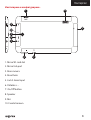 4
4
-
 5
5
-
 6
6
-
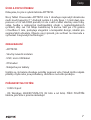 7
7
-
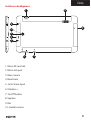 8
8
-
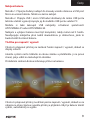 9
9
-
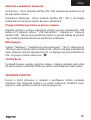 10
10
-
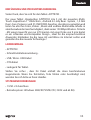 11
11
-
 12
12
-
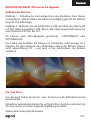 13
13
-
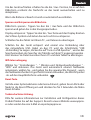 14
14
-
 15
15
-
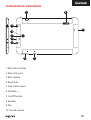 16
16
-
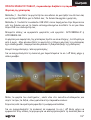 17
17
-
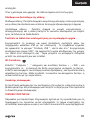 18
18
-
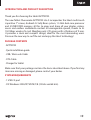 19
19
-
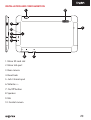 20
20
-
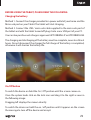 21
21
-
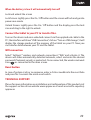 22
22
-
 23
23
-
 24
24
-
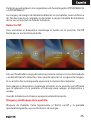 25
25
-
 26
26
-
 27
27
-
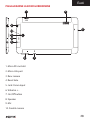 28
28
-
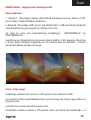 29
29
-
 30
30
-
 31
31
-
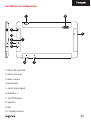 32
32
-
 33
33
-
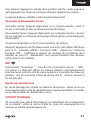 34
34
-
 35
35
-
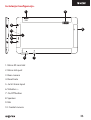 36
36
-
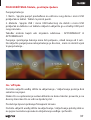 37
37
-
 38
38
-
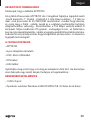 39
39
-
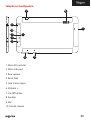 40
40
-
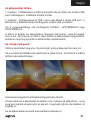 41
41
-
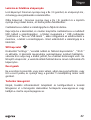 42
42
-
 43
43
-
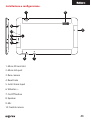 44
44
-
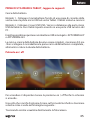 45
45
-
 46
46
-
 47
47
-
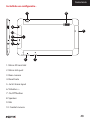 48
48
-
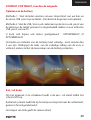 49
49
-
 50
50
-
 51
51
-
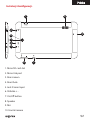 52
52
-
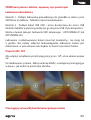 53
53
-
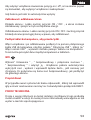 54
54
-
 55
55
-
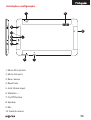 56
56
-
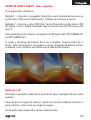 57
57
-
 58
58
-
 59
59
-
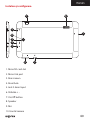 60
60
-
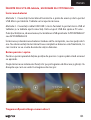 61
61
-
 62
62
-
 63
63
-
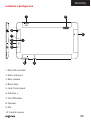 64
64
-
 65
65
-
 66
66
-
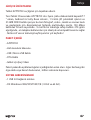 67
67
-
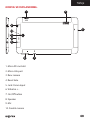 68
68
-
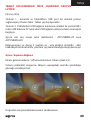 69
69
-
 70
70
-
 71
71
-
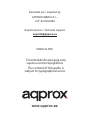 72
72
w innych językach
- čeština: Approx APP-TB703 Uživatelská příručka
- español: Approx APP-TB703 Guía del usuario
- italiano: Approx APP-TB703 Guida utente
- Deutsch: Approx APP-TB703 Benutzerhandbuch
- eesti: Approx APP-TB703 Kasutusjuhend
- slovenčina: Approx APP-TB703 Užívateľská príručka
- português: Approx APP-TB703 Guia de usuario
- français: Approx APP-TB703 Mode d'emploi
- Türkçe: Approx APP-TB703 Kullanici rehberi
- English: Approx APP-TB703 User guide
- Nederlands: Approx APP-TB703 Gebruikershandleiding
- română: Approx APP-TB703 Manualul utilizatorului
Powiązane artykuły
-
Aqprox Cheesecake 7" LITE+ Instrukcja obsługi
-
Aqprox Cheesecake Tab 8” XM instrukcja
-
Aqprox APPTB104B instrukcja
-
Aqprox APP-TB102S Instrukcja obsługi
-
Aqprox APPTB105B instrukcja
-
Aqprox Cheesecake Tab 7” LITE Instrukcja obsługi
-
Aqprox APP-TB103V2 Instrukcja obsługi
-
Approx Cheesecake Tab 7.0 instrukcja
-
Aqprox Cheesecake Tab XL Instrukcja obsługi
-
Aqprox Cheesecake Tab 7.0 Instrukcja obsługi